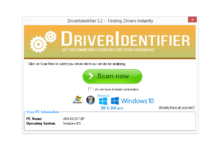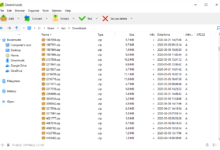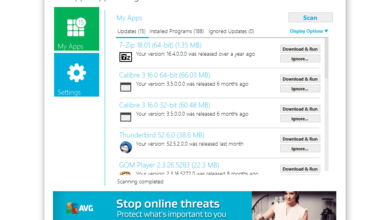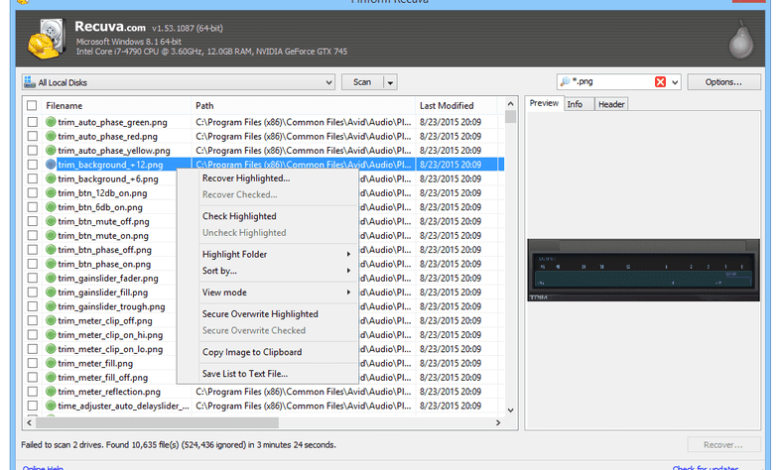
À un moment donné, chacun supprime quelque chose qu’il n’aurait pas dû supprimer. En général, la solution consiste à restaurer le fichier à partir de la corbeille, mais que faire si vous avez déjà vidé la corbeille ? Dans ce cas, un programme de récupération de fichiers comme Recuva peut vous aider.
Recuva est l’un des meilleurs logiciels gratuits de récupération de fichiers disponibles. Il est facile à utiliser et aussi efficace que n’importe quel autre logiciel gratuit ou premium de récupération de fichiers sur le marché. Il a été développé par Piriform, le fabricant de CCleaner, un autre produit exceptionnel.
La version actuelle de Recuva est la v1.53.1087, qui a été publiée le 8 juin 2016. Elle est disponible dans une version gratuite qui n’inclut pas le support ou les mises à jour automatiques comme Recuva Professional.
Contenu
Avantages et inconvénients de Recuva
Il y a beaucoup de choses à aimer dans Recuva. Il existe en versions installable et portable. Il contient un assistant simple et des options avancées, et il supporte une large gamme de systèmes d’exploitation Windows. Il fonctionne sous Windows 10, 8.1, 7, Vista et XP.
Les inconvénients sont minimes. La page de téléchargement est un peu déroutante, et l’installateur peut essayer d’ajouter d’autres programmes sur votre ordinateur.
Caractéristiques de Recuva
- L’assistant facile à utiliser pose les questions importantes et fait le travail en coulisses
- Il est disponible en version portable, ce qui rend l’installation inutile
- Un scan standard rapide et un scan profond optionnel couvrent toutes les bases technologiques de la recherche de fichiers récupérables
- Recuva permet de scanner des fichiers à l’intérieur pour trouver des documents qui contiennent une chaîne de texte particulière
- Il peut récupérer des fichiers sur des disques durs, des clés USB, des cartes mémoire, des BD/DVD/CD et des lecteurs MP3, même s’ils sont endommagés, corrompus ou récemment reformatés
- Vous pouvez écraser en toute sécurité les fichiers que le programme trouve afin de vous assurer que personne d’autre ne puisse restaurer les fichiers que vous voyez dans les résultats. Les méthodes d’écrasement comprennent DoD 5220.22-M, NSA, Gutmann et Secure Erase
- Si vous activez l’option dans les paramètres, la structure des dossiers peut être restaurée avec le fichier
- Les versions 32 bits et 64 bits de Recuva sont toutes deux disponibles
- Il prend en charge des disques d’une taille allant jusqu’à 3 TB
Installation de Recuva
Pour commencer, visitez le site web du programme et téléchargez la version que vous souhaitez. La meilleure option pour quelqu’un qui a déjà des fichiers à récupérer est le téléchargement portable. La version portable vous permet d’éviter d’installer quoi que ce soit après avoir découvert que vous avez besoin de récupérer un fichier. Si vous téléchargez le programme pour une utilisation future et que vous n’avez pas de fichiers à récupérer, le téléchargement standard installable est parfait.
Un programme de récupération de fichiers ne peut récupérer un fichier supprimé de votre ordinateur que si le même espace sur le disque dur n’a pas déjà été utilisé par un autre fichier. Chaque fois que quelque chose est enregistré ou installé, les chances que votre fichier soit récupérable diminuent. L’utilisation de la version portable de Recuva évite d’écraser quoi que ce soit lors de l’installation.
Si vous téléchargez l’application portable, vous devez extraire le programme de l’archive ZIP. Ensuite, exécutez soit recuva.exe, soit recuva64.exe, selon que vous utilisez une version 32 bits ou 64 bits de Windows. Si vous n’êtes pas sûr, vous pouvez le découvrir ici.
Faire fonctionner Recuva
Lorsque le programme démarre, un assistant s’affiche et vous permet de choisir le type de fichier que vous recherchez, tel que du courrier ou de la musique, et l’endroit où il se trouvait en dernier, par exemple dans un dossier, un lecteur, un disque ou un autre appareil spécifique, si vous disposez de ces informations. Vous n’avez pas besoin de connaître son emplacement précédent, mais il peut vous aider dans la recherche de fichiers supprimés si vous le faites.
Vous pouvez choisir Tous les dossiers de l’assistant pour que Recuva recherche tous les types de fichiers afin de ne pas limiter les résultats à certains d’entre eux comme les photos, les vidéos, les e-mails ou une autre catégorie. Vous pouvez voir quels types de fichiers sont inclus dans chaque catégorie à partir de leur site web. Si vous utilisez le mode Deep Scan, seuls certains types de fichiers sont trouvés.
Après une analyse rapide, une liste de fichiers récupérables vous est présentée. Pour récupérer l’un des fichiers supprimés, il suffit de le sélectionner et de cliquer Récupérer.
À tout moment, vous pouvez passer en mode avancé, qui révèle des options et des capacités de tri supplémentaires, comme la prévisualisation d’un fichier ou la lecture des informations de son en-tête.
Si vous avez besoin d’aide pour rechercher un fichier spécifique dans Recuva, à l’aide de l’assistant, ou pour toute autre chose, vous pouvez consulter les documents d’aide officiels.
Si un fichier a disparu à la suite d’une erreur de votre part, d’une infection par un virus ou d’une panne de système, il y a de fortes chances que cet outil puisse le retrouver. Il n’y a aucune garantie qu’il puisse récupérer avec succès un fichier supprimé en particulier, mais c’est votre meilleure chance.